Auteur:
Christy White
Date De Création:
8 Peut 2021
Date De Mise À Jour:
23 Juin 2024
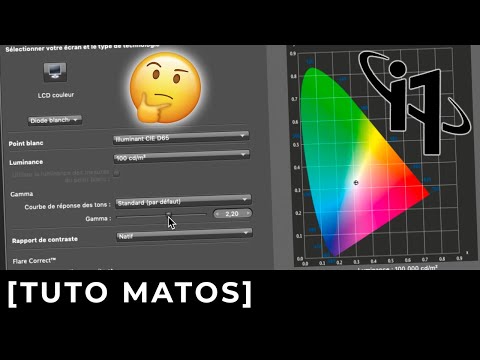
Contenu
- Avancer d'un pas
- Partie 1 sur 2: choses à faire avant de calibrer
- Partie 2 sur 2: Calibrer l'écran de votre ordinateur
- Conseils
- Mises en garde
Afin de visualiser les images comme prévu, votre écran devra être calibré. Si vous êtes un concepteur de sites Web, un photographe numérique ou un graphiste, c'est encore plus important. Vous ne voulez pas passer des heures à choisir la bonne palette de couleurs subtiles, juste pour découvrir qu'elle ne sera pas visible sur l'écran ou imprimée de quelqu'un d'autre; vous devrez calibrer l'écran pour vous assurer qu'il obtient ce que vous voyez.
Avancer d'un pas
Partie 1 sur 2: choses à faire avant de calibrer
 Vérifiez la résolution de l'écran. Sélectionnez la résolution la plus élevée possible, sauf si le texte devient trop petit. Reportez-vous au manuel ou à la boîte d'affichage pour la résolution standard. Réglez le moniteur sur cela.
Vérifiez la résolution de l'écran. Sélectionnez la résolution la plus élevée possible, sauf si le texte devient trop petit. Reportez-vous au manuel ou à la boîte d'affichage pour la résolution standard. Réglez le moniteur sur cela.  Assurez-vous que l'écran de l'ordinateur est en mode haute couleur et 24 bits. Si l'écran est en couleur 16 bits, la profondeur de couleur n'est pas suffisante pour l'étalonnage.
Assurez-vous que l'écran de l'ordinateur est en mode haute couleur et 24 bits. Si l'écran est en couleur 16 bits, la profondeur de couleur n'est pas suffisante pour l'étalonnage. - Sous Windows, vous pouvez vérifier cela en cliquant avec le bouton droit sur le bureau et Propriétés graphiques choisir.
- Sur Mac, vous choisissez Préférences > Affiche > Couleurs: des millions.
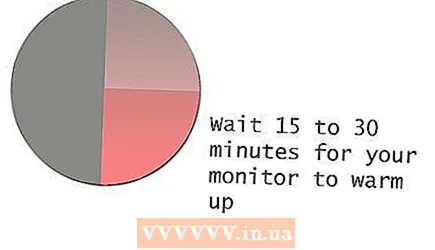 Laissez l'écran se réchauffer pendant au moins 15 (de préférence 30) minutes avant de commencer l'étalonnage. Cela garantit que votre ordinateur est complètement prêt.
Laissez l'écran se réchauffer pendant au moins 15 (de préférence 30) minutes avant de commencer l'étalonnage. Cela garantit que votre ordinateur est complètement prêt.  Assurez-vous qu'il n'y a pas de reflets, d'éblouissement ou de lumière directe sur l'écran. Il n'est pas nécessaire que la pièce soit sombre, mais la lumière indirecte ne devrait pas affecter ce que vous voyez à l'écran.
Assurez-vous qu'il n'y a pas de reflets, d'éblouissement ou de lumière directe sur l'écran. Il n'est pas nécessaire que la pièce soit sombre, mais la lumière indirecte ne devrait pas affecter ce que vous voyez à l'écran.  Imprimez une photo de test sur une imprimante professionnelle. Choisissez une photo prise à la lumière du jour d'une personne au teint naturel et imprimez-la avec des paramètres de papier photo brillant de la plus haute qualité et de la plus haute qualité. Laissez l'impression sécher dans un endroit sombre pendant quelques heures, afin que les couleurs soient absorbées en permanence.
Imprimez une photo de test sur une imprimante professionnelle. Choisissez une photo prise à la lumière du jour d'une personne au teint naturel et imprimez-la avec des paramètres de papier photo brillant de la plus haute qualité et de la plus haute qualité. Laissez l'impression sécher dans un endroit sombre pendant quelques heures, afin que les couleurs soient absorbées en permanence.
Partie 2 sur 2: Calibrer l'écran de votre ordinateur
 Ajustez le contraste et la luminosité de votre écran. Les boutons pour cela se trouvent généralement au bas de votre écran ou dans le menu de l'écran. Recherchez en ligne un écran de test d'étalonnage.
Ajustez le contraste et la luminosité de votre écran. Les boutons pour cela se trouvent généralement au bas de votre écran ou dans le menu de l'écran. Recherchez en ligne un écran de test d'étalonnage. - Vous pouvez trouver un outil d'étalonnage gratuit ici.
 Ouvrez le fichier image que vous venez d'imprimer.
Ouvrez le fichier image que vous venez d'imprimer. Tenez l'impression à côté de l'original sur l'écran et comparez.
Tenez l'impression à côté de l'original sur l'écran et comparez. Ajustez la luminosité, le contraste et les niveaux de couleur (rouge, vert, bleu) du moniteur afin que l'impression et l'image à l'écran soient aussi similaires que possible. Cela prend du temps et nécessite un bon œil pour la couleur. Si vous souhaitez utiliser un logiciel pour étalonner le moniteur, passez à l'étape suivante.
Ajustez la luminosité, le contraste et les niveaux de couleur (rouge, vert, bleu) du moniteur afin que l'impression et l'image à l'écran soient aussi similaires que possible. Cela prend du temps et nécessite un bon œil pour la couleur. Si vous souhaitez utiliser un logiciel pour étalonner le moniteur, passez à l'étape suivante.  Utilisez un logiciel standard, tel qu'Adobe Gamma (si vous disposez d'Adobe Photoshop 7 ou version antérieure), QuickGamma (gratuite), Apple ColorSync, ou alors Monica pour Linux, pour calibrer l'affichage.
Utilisez un logiciel standard, tel qu'Adobe Gamma (si vous disposez d'Adobe Photoshop 7 ou version antérieure), QuickGamma (gratuite), Apple ColorSync, ou alors Monica pour Linux, pour calibrer l'affichage.- Pour accéder à Adobe Gamma, cliquez sur «Démarrer», «Paramètres» et «Panneau de configuration».
- Ce qui suit s'applique à tous les logiciels: suivez les instructions étape par étape pour calibrer.Cela vous offre un étalonnage standard pour l'utilisateur régulier de Photoshop, qui n'a pas besoin d'imprimer beaucoup de photos.
 Envisagez d'acheter un logiciel spécial, ainsi qu'un colorimètre (un appareil qui lit les valeurs de couleur réelles produites par votre écran), si la couleur est vitale pour votre travail. Certains systèmes d'étalonnage méritent une réflexion:
Envisagez d'acheter un logiciel spécial, ainsi qu'un colorimètre (un appareil qui lit les valeurs de couleur réelles produites par votre écran), si la couleur est vitale pour votre travail. Certains systèmes d'étalonnage méritent une réflexion: - CalMAN RGB de SpectraCal
- ColorVision Spyder 3 Pro
- ColorVision Color Plus (excellent pour un usage domestique)
- Monaco Systems MonacoOPTIX
- Écran Gretag Macbeth Eye-One.
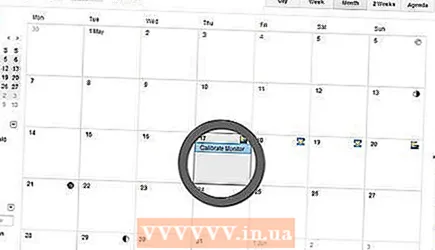 Calibrez votre écran toutes les 2 à 4 semaines pour une précision visuelle optimale.
Calibrez votre écran toutes les 2 à 4 semaines pour une précision visuelle optimale.
Conseils
- Demandez à un professionnel de calibrer votre écran si vous n'êtes pas tout à fait à l'aise avec cette idée ou si vous ne parvenez pas à obtenir le résultat souhaité. Les services d'étalonnage sont disponibles en ligne.
- Vous pouvez également utiliser le bouton de calibrage automatique, qui se trouve sur votre moniteur.
Mises en garde
- N'utilisez que des impressions test que vous avez réalisées sur du vrai papier photo provenant d'un laboratoire photo professionnel pour l'étalonnage du moniteur. Il est insensé de perdre du temps à calibrer votre écran alors que c'est votre imprimante que vous devez faire quelque chose. Le plus souvent, l'imprimante devra être correctement réglée que le moniteur. Ne vous fiez pas aux impressions que vous faites sur votre propre imprimante. Chaque marque d'imprimante affichera une palette de couleurs différente. Cela s'applique également à différentes marques de papier d'impression dans la même imprimante.
- Si vous utilisez Windows Vista, vous perdrez vos données de profil ICC (International Color Consortium) / ICM (Image Color Management) dès que vous vous déconnectez.
- Si vous avez plusieurs programmes d'étalonnage sur votre ordinateur, assurez-vous qu'ils ne s'exécutent pas en même temps, sinon des conflits surviendront.



